Czy kiedykolwiek napotkałeś błąd o kodzie 0x80072f8f 0x20000 ? Nie panikuj ! W tym przewodniku pomożemy Ci zrozumieć ten problem i zaproponujemy rozwiązania, które pozwolą Ci go skutecznie rozwiązać.
Jaki jest kod błędu 0x80072f8f 0x20000?
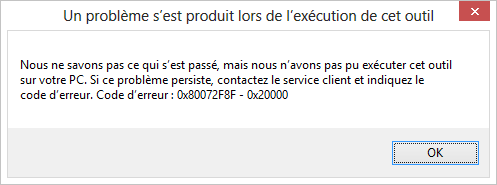
Kod błędu problemami połączeniem lub certyfikatem bezpieczeństwa podczas aktualizacji systemu Windows Windows korzystania z usług Microsoft . Może się także pojawić podczas próby aktywacji Windows .
Możliwe przyczyny kodu błędu 0x80072f8f 0x20000
Oto kilka możliwych przyczyn tego kodu błędu:
- Problemy z połączeniem internetowym
- Nieprawidłowe ustawienia daty i godziny
- Problemy z certyfikatem bezpieczeństwa
- Problemy z usługą Windows Update
Rozwiązania pozwalające rozwiązać kod błędu 0x80072f8f 0x20000
1. Sprawdź swoje połączenie internetowe

Upewnij się, że Twoje połączenie internetowe działa prawidłowo. Spróbuj połączyć się z innymi witrynami internetowymi, aby sprawdzić, czy problem dotyczy Twojego połączenia, czy nie.
2. Popraw datę i godzinę systemową
Jeśli data i godzina w systemie nieprawidłowe , może to spowodować problemy z certyfikatem i wygenerować kod błędu 0x80072f8f 0x20000. Aby poprawić datę i godzinę:
- Kliknij prawym przyciskiem myszy zegar na pasku zadań.
- Wybierz „Dostosuj datę i godzinę”.

- Sprawdź, czy data i godzina są prawidłowe i w razie potrzeby dostosuj.

- Aktywuj opcję „Ustaw czas automatycznie”, aby uniknąć przyszłych problemów.

Może zainteresować Cię ten artykuł: Jak rozwiązać błąd 0x8007045d w Windows 10?
3. Zaktualizuj certyfikaty bezpieczeństwa
Nieaktualne lub uszkodzone certyfikaty bezpieczeństwa mogą powodować pojawienie się kodu błędu 0x80072f8f 0x20000. Aby zaktualizować swoje certyfikaty:
- Naciśnij klawisze „ Windows ” + „R”, aby otworzyć okno dialogowe „Uruchom”.
- Wpisz „certmgr.msc” i naciśnij „wpis”, aby otworzyć menedżera certyfikatu.

- Sprawdź, czy certyfikaty nie wygasły lub są uszkodzone, a następnie zaktualizuj je.
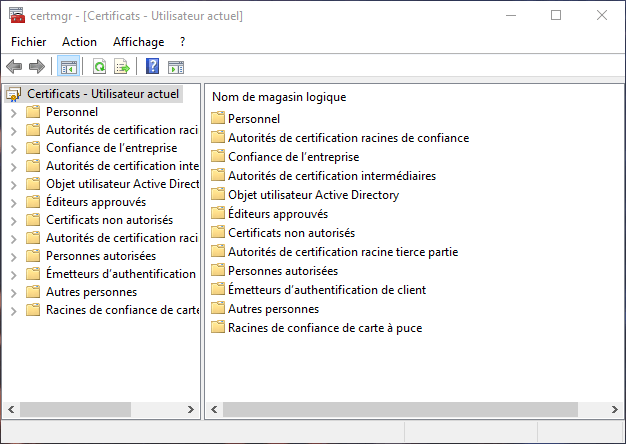
4. Zresetuj usługę Windows Update
Jeśli problem będzie się powtarzał, spróbuj zresetować Windows Update . Oto jak to zrobić:
- Naciśnij klawisze „ Windows ” + „R”, aby otworzyć okno dialogowe „Uruchom”.
- Wpisz „Services.msc” i naciśnij „Entry”, aby otworzyć okno usług.
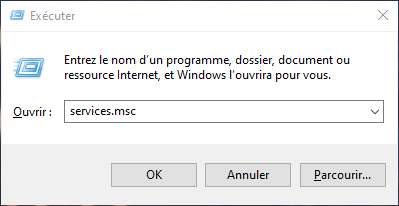
- Poszukaj „ Windows Update” na liście usług, a następnie w prawo -kliknij i wybierz „Stop”.

- Przejdź do „C: \Windows\ SoftwaredIstribution” i usuń wszystkie pliki i foldery zawarte w tym katalogu.
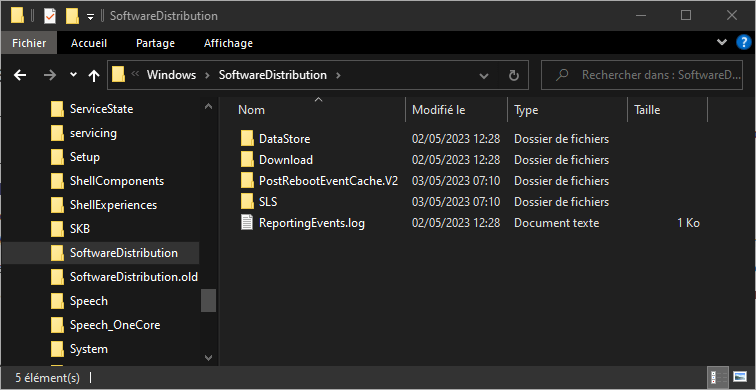
- Wróć do okna usług, w prawo -kliknij „ Windows Update” i wybierz „Start”.

Tabela porównawcza rozwiązań
| Rozwiązanie | Łatwość wdrożenia | Efektywność |
|---|---|---|
| Sprawdź połączenie internetowe | Łatwy | Zmienny |
| Popraw datę i godzinę systemową | Łatwy | Wysoki |
| Zaktualizuj certyfikaty bezpieczeństwa | Przeciętny | Wysoki |
| Zresetuj usługę Windows Update | Przeciętny | Wysoki |
Wykonując poniższe kroki, powinieneś być w stanie rozwiązać błąd o kodzie 0x80072f8f 0x20000. Pamiętaj, że regularne konserwowanie systemu i sprawdzanie dostępności aktualizacji jest niezbędne, aby zapewnić płynne działanie komputera i uniknąć tego typu problemów w przyszłości.
Często zadawane pytania
Jakie inne kody błędów są często kojarzone z problemami z usługą Windows Update?
Istnieje kilka kodów błędów związanych z problemami z usługą WindowsUpdate, a niektóre z nich to:
- 0x80070002
- 0x8007000D
- 0x800F0922
- 0x80070422
- 0x8024200D
Każdy kod błędu jest powiązany z konkretnym problemem, a rozwiązanie tych błędów będzie zależeć od przyczyny. Aby znaleźć odpowiednie rozwiązanie, ważne jest zapoznanie się ze szczegółowymi informacjami na temat każdego kodu błędu.
Jak sprawdzić, czy mój system operacyjny jest aktualny?
Aby sprawdzić, czy Twój system operacyjny Windows jest aktualny, wykonaj następujące kroki:
- Naciśnij klawisz „ Windows ” i wybierz „Ustawienia”.
- Kliknij „Aktualizacja i bezpieczeństwo”.
- Wybierz „ Windows Update” w lewej migawce.
- Kliknij „Wyszukaj aktualizacje”.
Aby sprawdzić, czy Twój system operacyjny Windows jest aktualny, wykonaj następujące kroki:
- Naciśnij klawisz „ Windows ” i wybierz „Ustawienia”.
- Kliknij „Aktualizacja i bezpieczeństwo”.
- Wybierz „ Windows Update” w lewej migawce.
- Kliknij „Wyszukaj aktualizacje”.
Jeśli aktualizacje są dostępne, Windows pobierze je i zainstaluje automatycznie. Jeśli Twój system jest aktualny, zobaczysz komunikat informujący, że używasz najnowszej wersji Windows.
Czy istnieje narzędzie diagnostyczne umożliwiające identyfikację problemów z aktualizacją Windows ?
Tak, Microsoft oferuje narzędzie o nazwie „ Windows Update Problem Solution Utility”, które może pomóc zdiagnozować i rozwiązać problemy z aktualizacją. Aby użyć tego narzędzia:
- Naciśnij klawisz „ Windows ” i wybierz „Ustawienia”.
- Kliknij „Aktualizacja i bezpieczeństwo”.
- Wybierz „Rozwiązywanie problemów” w lewej migawce.
- Poszukaj „ Windows Update” i kliknij „Uruchom narzędzie do rozwiązywania problemów”.
Narzędzie przeskanuje system i spróbuje wykryć i naprawić problemy związane z aktualizacją.
Jak naprawić uszkodzony plik systemowy powodujący błędy aktualizacji?
Aby naprawić uszkodzony plik systemowy, możesz użyć narzędzia „Verifier pliku systemowego” (SFC) zintegrowane z Windows. Oto jak kontynuować:
- Otwórz wiersz poleceń jako administrator. (Kliknij prawym przyciskiem myszy menu Start)

- Wpisz „SFC /Scannow” i naciśnij „wpis”.

Narzędzie SFC analizuje i naprawi uszkodzone pliki systemowe. Jeśli narzędzie SFC nie rozwiązuje problemu, możesz wypróbować narzędzie „Dism”, aby naprawić obraz Windows :
- Otwórz wiersz poleceń jako administrator. (Kliknij prawym przyciskiem myszy menu Start)
- Wpisz „Disn /Online /Cleanup-Image /RestoreHealth” i naciśnij „Entry”.

Narzędzie DISM spróbuje naprawić obraz Windows , pobierając i instalując brakujące lub uszkodzone pliki systemowe.
Czy oprogramowanie antywirusowe może powodować problemy z aktualizacją i błędy, takie jak 0x80072f8f 0x20000?
Tak, oprogramowanie antywirusowe może czasami powodować problemy z aktualizacją i błędy, takie jak 0x80072f8f 0x20000. Niektóre programy antywirusowe mogą blokować aktualizacje lub zakłócać pliki systemowe, powodując błędy. Jeśli masz problemy z aktualizacją Windows, spróbuj tymczasowo wyłączyć oprogramowanie antywirusowe i ponów próbę aktualizacji.
Jak uniknąć błędów aktualizacji Windows w przyszłości?
Aby uniknąć błędów aktualizacji Windows w przyszłości, postępuj zgodnie z poniższymi wskazówkami:
- Upewnij się, że Twoje połączenie internetowe jest stabilne i działa prawidłowo.
- Ustaw godzinę i datę systemową, aby aktualizowały się automatycznie.
- Aktualizuj swój program antywirusowy i inne oprogramowanie, aby uniknąć konfliktów i problemów ze zgodnością.
- Wykonuj regularne skanowanie plików systemowych i sprawdzanie dysku, aby wykryć i naprawić potencjalne błędy.
- Twórz punkty przywracania systemu, aby ułatwić odzyskiwanie w przypadku problemów.
Wniosek
Naprawianie problemów z usługą Windows Update może być trudne, ale postępując zgodnie ze wskazówkami i rozwiązaniami przedstawionymi w tym FAQ, powinieneś być w stanie rozwiązać najczęstsze błędy, w tym kod błędu 0x80072f8f 0x20000. Aktualizując system oraz regularnie sprawdzając i skanując, możesz zminimalizować problemy z aktualizacjami Windows i zapewnić płynne działanie komputera.

![[GetPaidStock.com]-645486b27ed01](https://tt-hardware.com/wp-content/uploads/2023/05/GetPaidStock.com-645486b27ed01-696x441.jpg)


